Fix DISM-fout 0x800f081f in Windows 10
Deployment Image Servicing and Management ( DISM ) is een opdrachtregelprogramma dat kan worden gebruikt voor het onderhouden en repareren van Windows Image . DISM kan worden gebruikt om een Windows -image (.wim) of een virtuele harde schijf (.vhd of .vhdx ) te onderhouden. De volgende DISM- opdracht wordt het meest gebruikt:
DISM /Online /Cleanup-Image /RestoreHealth
Een paar gebruikers melden dat ze worden geconfronteerd met de DISM- fout 0x800f081f na het uitvoeren van de bovenstaande opdracht en de foutmelding is:
Fout 0x800f081f, de bronbestanden zijn gevonden. Gebruik de optie "Bron" om de locatie op te geven van de bestanden die nodig zijn om de functie te herstellen.

De bovenstaande foutmelding geeft duidelijk aan dat de DISM uw computer niet kon repareren omdat het bestand dat nodig is om de Windows-afbeelding(Windows Image) te repareren in de bron ontbreekt. Laten we dus zonder tijd te verspillen kijken hoe u DISM-fout 0x800f081f(Fix DISM Error 0x800f081f) in Windows 10 kunt repareren met behulp van de onderstaande gids.
Fix DISM-fout 0x800f081f(Fix DISM Error 0x800f081f) in Windows 10
Methode 1: Voer de opdracht DISM Cleanup uit(Method 1: Run DISM Cleanup Command)
1. Open Opdrachtprompt(Command Prompt) . De gebruiker kan deze stap uitvoeren door te zoeken naar 'cmd' en vervolgens op Enter te drukken.

2.Typ de volgende opdracht in cmd en druk op Enter :
dism.exe /online /Cleanup-Image /StartComponentCleanup
sfc /scannow

3.Zodra de bovenstaande opdrachten zijn verwerkt, typt u de opdracht DISM in cmd en drukt u op Enter :
Dism /Online /Cleanup-Image /restoreHealth

4. Kijk of u DISM-fout 0x800f081f in Windows 10(Fix DISM Error 0x800f081f in Windows 10) kunt repareren , zo niet, ga dan verder met de volgende methode.
Methode 2: Specificeer de juiste DISM-bron(Method 2: Specify the Correct DISM Source)
1. Download Windows 10 Image met behulp van Windows Media Creation Tool.
2. Dubbelklik op het bestand MediaCreationTool.exe om de toepassing te starten.
3. Accepteer de licentievoorwaarden(Accept License) , selecteer vervolgens " Maak installatiemedia voor een andere pc(Create installation media for another PC) " en klik op Volgende.

4. Nu worden de taal, editie en architectuur automatisch geselecteerd op basis van uw pc-configuratie, maar als u ze nog steeds zelf wilt instellen, schakelt u de optie onderaan uit met de tekst " Gebruik de aanbevolen opties voor deze pc(Use the recommended options for this PC) ".

5. Selecteer op het scherm " Kies welke media u wilt gebruiken(Choose which media to use) " het ISO-bestand(ISO file) en klik op Volgende.

6. Geef de downloadlocatie op(Specify the download location) en klik op Opslaan.(Save.)
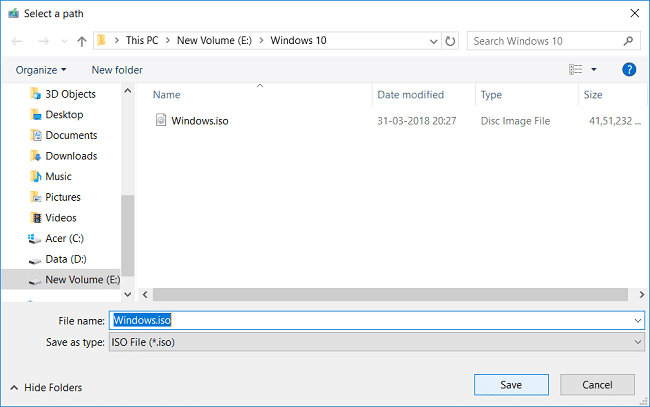
7. Zodra het ISO -bestand is gedownload, klikt u er met de rechtermuisknop op en selecteert u Mount.
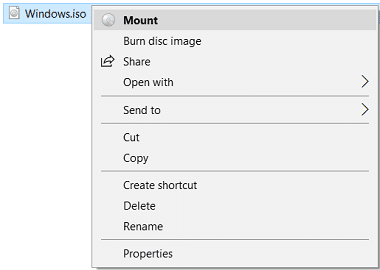
Opmerking:(Note:) u moet Virtual Clone Drive-( download Virtual Clone Drive) of Daemon- tools downloaden om ISO- bestanden te koppelen.
8. Open het aangekoppelde Windows ISO -bestand vanuit Verkenner(File Explorer) en navigeer vervolgens naar de bronnenmap.
9. Klik met de rechtermuisknop op het bestand install.esd( install.esd file) onder de map sources en selecteer vervolgens kopiëren en plakken naar C: drive.
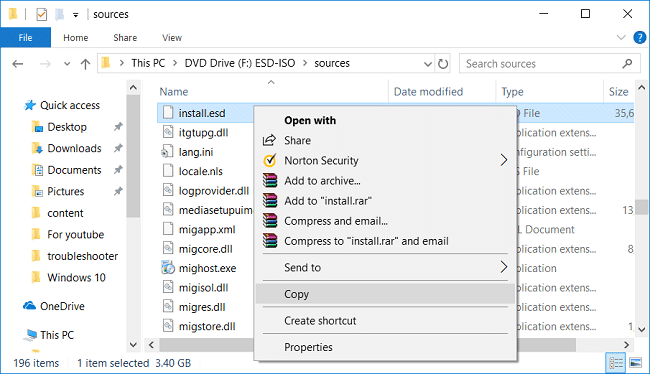
10. Druk op Windows Key + X en selecteer vervolgens Opdrachtprompt (beheerder).(Command Prompt (Admin).)

12. Typ nu het volgende commando in cmd druk op Enter:
dism /Get-WimInfo /WimFile:install.esd
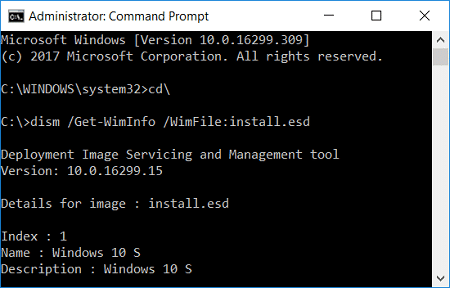
13. Er wordt een lijst met indexen(Indexes) weergegeven, afhankelijk van uw versie van Windows, noteer het indexnummer(according to your version of Windows note down the index number) . Als u bijvoorbeeld Windows 10 Education -editie hebt, is het indexnummer 6.

14. Typ opnieuw het volgende commando in cmd en druk op Enter :
dism /export-image /SourceImageFile:install.esd /SourceIndex:IndexNumber /DestinationImageFile:install.wim /Compress:max /CheckIntegrity
Belangrijk:(Important:) Vervang het IndexNumber volgens uw Windows 10 geïnstalleerde versie.

15. In het voorbeeld dat we bij stap 13 hebben genomen, is de opdracht:
dism /export-image /SourceImageFile:install.esd /SourceIndex:5 /DestinationImageFile:install.wim /Compress:max /CheckIntegrity
16. Nadat de uitvoering van de bovenstaande opdracht is voltooid, vindt u het bestand install.wim dat is(find the install.wim file) gemaakt op de C:-schijf.

17. Open opnieuw de opdrachtprompt(Command Prompt) met beheerdersrechten, typ vervolgens de volgende opdracht één voor één en druk op Enter na:
DISM /Online /Cleanup-Image /StartComponentCleanup
DISM /Online /Cleanup-Image /AnalyzeComponentStore

18. Typ nu de opdracht DISM /RestoreHealth met het Source Windows -bestand:
DISM /Online /Cleanup-Image /RestoreHealth /Source:WIM:c:\install.wim:1 /LimitAccess

19. Voer daarna Systeembestandscontrole(System File Checker) uit om het reparatieproces te voltooien:
Sfc /Scannow

Aanbevolen:(Recommended:)
- Hoe NTBackup BKF-bestand te herstellen op Windows 10(How to Restore NTBackup BKF File on Windows 10)
- Fix Task Host Window Voorkomt afsluiten in Windows 10(Fix Task Host Window Prevents Shut Down in Windows 10)
- Een opstartbare USB-flashdrive voor Windows 10 maken(How to Create Windows 10 Bootable USB Flash Drive)
- Herstel muisaanwijzervertragingen in Windows 10(Fix Mouse Pointer Lags in Windows 10)
Dat is het, je hebt met succes DISM-fout 0x800f081f in Windows 10 opgelost,(Fix DISM Error 0x800f081f in Windows 10) maar als je nog steeds vragen hebt over dit bericht, stel ze dan gerust in het commentaargedeelte.
Related posts
Fix DISM-bronbestanden konden niet worden gevonden Fout
Fix DISM-fout 87 in Windows 10
Fix DISM Error 14098 Component Store is beschadigd
Fix Fout 0X80010108 In Windows 10
Hoe applicatiefout 0xc0000005 te repareren
Fix Windows Update-fout 0x80070020
Hoe u Google Drive Access Denied-fout kunt oplossen
Fix Error TVAPP-00100 op Xfinity Stream
Hoe u de fout bij het laden van toepassingen kunt oplossen: 5:0000065434
Fix Device Not Migrated Error op Windows 10
BAD_SYSTEM_CONFIG_INFO-fout repareren
Fix Minecraft-fout kan Core Dump niet schrijven
Fix Error 0x8007000e Back-ups voorkomen
Fix Er zijn onvoldoende systeembronnen om de API-fout te voltooien
Fix Windows Update-foutcode 0x80072efe
Fix Office-activeringsfoutcode 0xC004F074
Fix Windows Update-fout 0x80080005
Fix Windows 10-updates kunnen geen fout installeren
Fix Steam Application Load Error 3:0000065432
Fix Windows Update-fout 0x80246002
